Поиск и просмотр отчетов с помощью браузера (построитель отчетов и служб SSRS)
Вы можете использовать любой поддерживаемый веб-браузер для просмотра отчета с помощью прямого подключения к серверу отчетов. Каждому отчету на сервере отчетов соответствует URL-адрес. Вы можете ввести веб-адрес отчета, чтобы открыть его в окне браузера независимо от веб-приложения. Отчет открывается в формате HTML и включает панель инструментов отчета, с помощью которых можно переходить по страницам или выполнять поиск значений данных в отчете. Можно задать параметры в URL-адресе, чтобы скрыть панель инструментов, или выбрать выходной формат отчета.
Если отчет открывается с помощью его веб-адреса, то имеется возможность просматривать отчет, а не управлять отчетом. Невозможно получить доступ к страницам свойств элемента или страницам определения подписки. Для выполнения этих задач необходимо использовать диспетчер отчетов или сайт SharePoint.
Если вы не знаете веб-адрес отчета, вы можете открыть веб-адрес сервера отчетов. Затем можно просмотреть иерархию папок сервера отчетов, чтобы выбрать отчет, который вы хотите просмотреть. В приведенной ниже диаграмме показана иерархия папок в том виде, в котором она отображается в окне браузера.
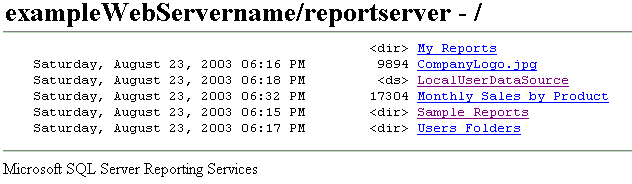
Примечание.
Если вы обращаетесь к отчету с ручного устройства, необходимо использовать браузер для открытия отчета. Диспетчер отчетов не масштабируется для портативных устройств.
Дополнительные сведения о типах браузеров, которые можно использовать, см. в разделе "Поддержка браузера для служб Reporting Services".
Примечание.
Создать и изменить определение для отчета на страницу (RDL-файл) можно с помощью построителя отчетов (Майкрософт), построителя отчетов Power BI и конструктора отчетов в SQL Server Data Tools.
Навигация по папкам сервера отчетов в веб-браузере
Вы можете использовать веб-браузер для навигации по папкам сервера отчетов и запуску отчетов. Отчеты и элементы отображаются в виде ссылок в иерархии папок. Вы можете выбрать ссылки, чтобы открыть отчет, ресурс или папку, или просмотреть содержимое общего источника данных. Навигация по иерархии папок полезна, если вы не знаете URL-адрес отчета. Вы можете указать веб-адрес сервера отчетов, чтобы открыть подключение к браузеру в корневом узле иерархии папок, а затем выбрать ссылки на папки для перехода по иерархии.
При доступе к виртуальному каталогу сервера отчетов можно увидеть только те папки, отчеты и переданные элементы, к которым имеется доступ. Пользовательский интерфейс отображает только иерархию папок и основные сведения, такие как дата создания или изменения, размер файла и тип отдельных элементов.
Ссылка без каких-либо других признаков относится к отчету или модели.
Тег
<ds>указывает общий источник данных.Тег
<dir>указывает элемент папки.Расширение файла указывает на ресурс. Расширение файла определяет тип MIME ресурса. Например, расширение JPG указывает на изображение в формате JPEG.
Введите URL-адрес отчета
Reporting Services поддерживают доступ с помощью URL-адреса к конкретным элементам на сервере отчетов. URL-адрес должен включать полный путь к отчету и команды подготовки отчета к просмотру. Если отчет имеет параметры, для открытия отчета необходимо также задать все необходимые значения. Если вы добавляете URL-адрес отчета, включающего пробелы в пути, значения параметров или расширение отрисовки, необходимо включить в URL-адрес закодированные символы URL-адреса. Это дополнение гарантирует, что вы получите ожидаемые результаты.
В следующем примере показан URL-адрес отчета, включающий закодированные пробелы в разделе пути, параметры и сведения о модуле подготовки отчетов:
https://<Webservername>/reportserver?/<reportfolder>/employee+sales+summary&ReportYear=2004&ReportMonth=06&EmpID=24&rs:Command=Render&rs:Format=HTML4.0
Максимальная длина URL-адреса в Internet Explorer составляет 2083 символа. Дополнительные сведения см. в разделе Максимальная длина URL-адреса в Internet Explorer.
Дополнительные сведения о том, как получить доступ к отчету по URL-адресу, включая сведения о том, как создается URL-адрес, см. в разделе "Доступ к URL-адресу".
Обратная связь
Ожидается в ближайшее время: в течение 2024 года мы постепенно откажемся от GitHub Issues как механизма обратной связи для контента и заменим его новой системой обратной связи. Дополнительные сведения см. в разделе https://aka.ms/ContentUserFeedback.
Отправить и просмотреть отзыв по